- 计算机右键管理

- 确保电脑上安装了IIS(这里不讲IIS的安装步骤),没有的话先安装

############################################################################################### - 开始部署步骤一:
双击IIS管理器,双击DESKTOP,可以看到网站。

步骤二:
右键点击网站—>添加网站—>给网站取名字 + 选择你的webservice的文件夹路径 + 设置IP地址 —>确认 (注意webservice的文件夹里面web.config文件要删掉)

步骤三:
左键点击已经建好的网站名,点击编辑权限—>共享—>共享按钮—>选择everyone 编辑权限读写

步骤四:双击主页的ASP,启用父路径true


步骤五:主页双击默认文档,把你的webservice里面的文件Service.asmx添加进去

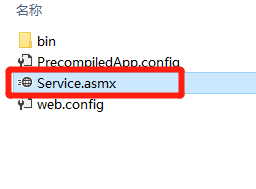

最后点击回到主页,点击最右侧的浏览网站:蓝色的IP地址,如果进入的页面没有报错,说明webservice发布成功!
win10部署webservice网站的步骤
最新推荐文章于 2023-05-26 22:57:46 发布






















 1463
1463











 被折叠的 条评论
为什么被折叠?
被折叠的 条评论
为什么被折叠?








